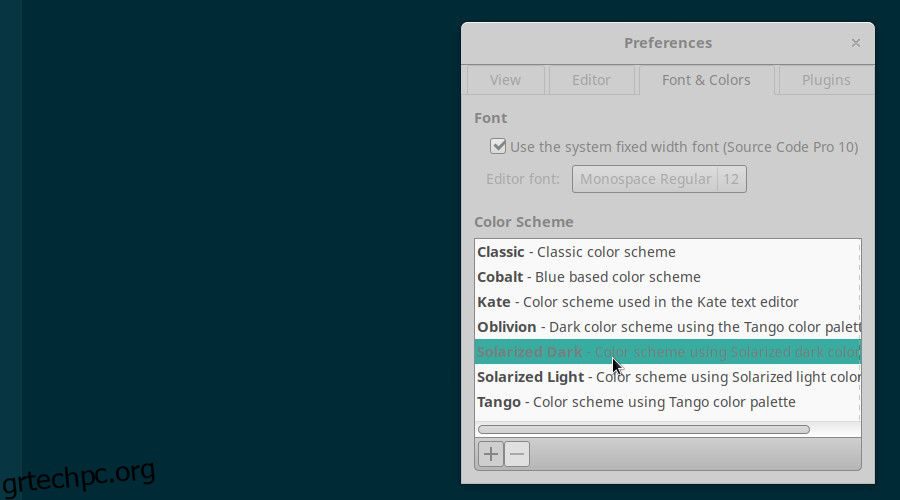Το gedit είναι ένα απίστευτο πρόγραμμα επεξεργασίας κειμένου, αλλά οι προεπιλεγμένες ρυθμίσεις του δεν είναι κατάλληλες για όλους. Μπορείτε να κάνετε το gedit προσβάσιμο ή να το επαναλάβετε σε όλα τα αγαπημένα σας χρώματα επιλέγοντας έναν προεπιλεγμένο συνδυασμό χρωμάτων, εισάγοντας ένα θέμα τρίτου μέρους ή κάνοντας το δικό σας. Ευτυχώς, όλες αυτές οι προσαρμογές είναι εύκολο να γίνουν στο Linux.
Πίνακας περιεχομένων
Επιλέξτε έναν Προεπιλεγμένο συνδυασμό χρωμάτων gedit
Ο ευκολότερος τρόπος για να αλλάξετε τον συνδυασμό χρωμάτων gedit είναι να επιλέξετε ένα από τα προεπιλεγμένα θέματα. Οι επιλογές σας δεν θα είναι επίσης περιορισμένες, καθώς το gedit προσφέρει μια βολική επιλογή από επτά συνδυασμούς χρωμάτων από προεπιλογή.
Ξεκινήστε κάνοντας κλικ στο εικονίδιο μενού στην επάνω δεξιά γωνία και επιλέγοντας Προτιμήσεις από το αναπτυσσόμενο μενού. Στη συνέχεια, επιλέξτε Γραμματοσειρές & Χρώματα από τις τέσσερις επιλογές στο επάνω μέρος του μενού Προτιμήσεις.
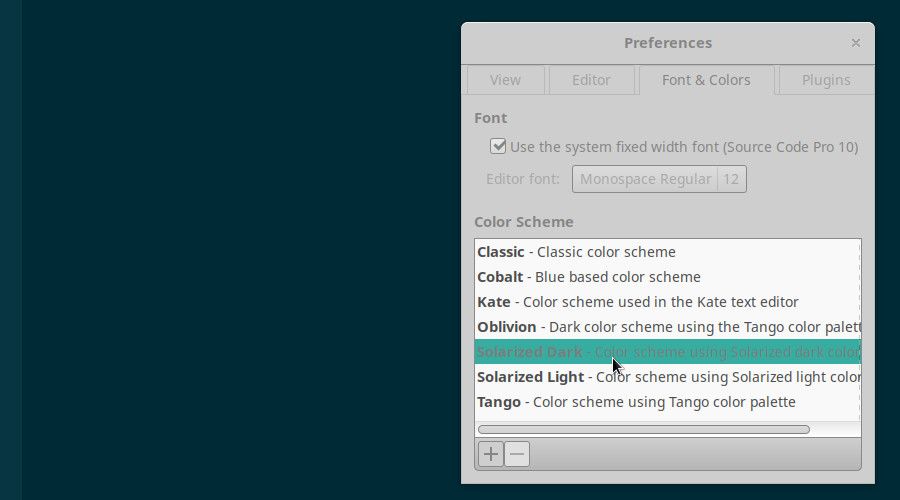
Κάντε κύλιση στους συνδυασμούς χρωμάτων μέχρι να βρείτε την αγαπημένη σας επιλογή. Τέλος, κάντε κλικ στο συνδυασμό χρωμάτων που προτιμάτε και κλείστε το μενού Προτιμήσεις. Το gedit θα ενημερώνεται αυτόματα για να εμφανίζει αρχεία με τον συνδυασμό χρωμάτων που έχετε επιλέξει.
Χρησιμοποιήστε ένα συνδυασμό χρωμάτων τρίτου μέρους
Δεν χρειάζεται να περιοριστείτε στους συνδυασμούς χρωμάτων που προσφέρει το gedit. Μπορείτε επίσης να κατεβάσετε συνδυασμούς χρωμάτων από αξιόπιστες πηγές σε όλο τον ιστό —ή ακόμα και να δημιουργήσετε το δικό σας συνδυασμό χρωμάτων— για να έχετε την καλύτερη δυνατή εφαρμογή στις προτιμήσεις και τις ανάγκες σας.
Βρείτε ένα νέο συνδυασμό χρωμάτων στον Ιστό
Δεν λείπουν απίστευτοι συνδυασμοί χρωμάτων gedit που μπορείτε να ανακαλύψετε στον Ιστό—ειδικά στο GitHub. Πολλά από τα παλαιότερα θέματα που φιλοξενούνται στο GitHub εξακολουθούν να λειτουργούν με τις πιο ενημερωμένες εκδόσεις του gedit. Πολλοί χρήστες λατρεύουν τα παλαιού τύπου χρωματικά θέματα gedit που βρίσκονται το αποθετήριο gmate GitHubγια παράδειγμα.
Αν προτιμάτε να κατεβάσετε κάτι πιο πρόσφατο, ενεργοποιήστε τα θέματα το GitHub της Mig το αποθετήριο είναι εξαιρετικό—όπως και τα θέματα που βρίσκονται στο Nordtheme GitHub αποθετήριο και το αποθετήριο Solarwaita GitHub. Μπορείτε να βρείτε πολλές περισσότερες επιλογές περιηγώντας σε άλλα αποθετήρια GitHub και μέσω του subreddit του GNOME.
Ένα από τα καλύτερα μέρη για να ξεκινήσετε την αναζήτησή σας είναι στο επίσημο GNOME Wiki. Το wiki διαθέτει μια ενημερωμένη σελίδα που παραθέτει μερικά υπέροχα στυλ σε πολλές διαφορετικές κατηγορίες, συμπεριλαμβανομένων των ανοιχτόχρωμων στυλ, των σκοτεινών στυλ, των στυλ εξομοίωσης του συντάκτη, των στυλ GHOP και των στυλ GMate.
Πολλοί από τους συνδυασμούς χρωμάτων που προτείνονται στο GNOME Wiki είναι κατάλληλοι για διάφορες μορφές αχρωματοψίας. Είναι πιθανό να βρείτε το καλύτερο ταίριασμα για τις δικές σας προτιμήσεις κάνοντας περιήγηση, αλλά οι καλοί υποψήφιοι περιλαμβάνουν:
- Ερυθροπράσινη αχρωματοψία: vsdark
- Γαλαζοκίτρινη αχρωματοψία: κοβάλτιο
- Μονοχρωματία: espresso_libre
Δημιουργήστε το δικό σας συνδυασμό χρωμάτων gedit
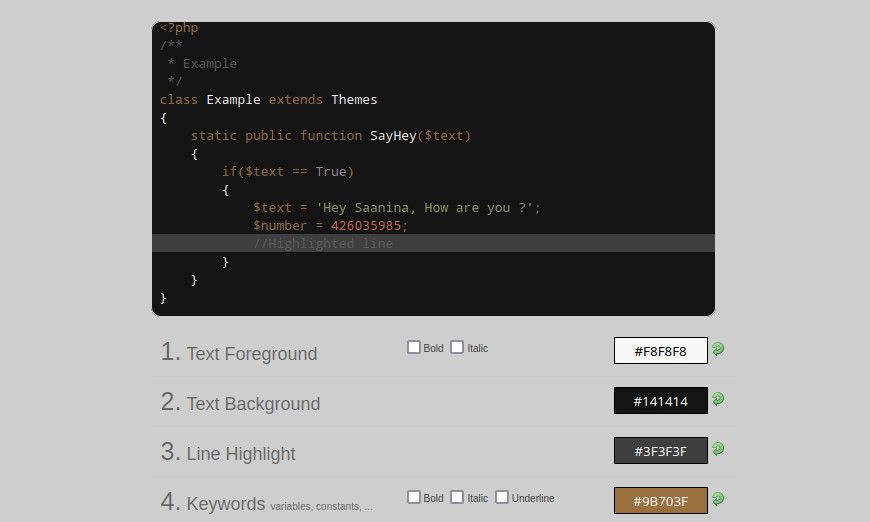
Εάν δεν είστε ικανοποιημένοι με τις διαθέσιμες επιλογές στον ιστό, θα διαπιστώσετε ότι η δημιουργία του δικού σας θέματος είναι σχετικά απλή. Υπάρχουν μερικά εργαλεία λογισμικού και προγράμματος περιήγησης που μπορείτε να χρησιμοποιήσετε για να δημιουργήσετε θέματα gedit σε λίγα μόλις βήματα—και αν νιώθετε ιδιαίτερα καταλαβαίνω, μπορείτε να δημιουργήσετε το δικό σας θέμα γράφοντας ένα απλό αρχείο XML.
Το καλύτερο λογισμικό για τη δημιουργία θεμάτων gedit είναι το GtkSourceSchemer, μια δωρεάν εφαρμογή που διατίθεται στο GitHub.
Κατεβάστε: GtkSourceSchemer (Ελεύθερος)
Αφού εγκαταστήσετε την εφαρμογή, θα μπορείτε να αλλάξετε το στυλ—συμπεριλαμβανομένου του χρώματος προσκηνίου, του χρώματος φόντου και του στυλ κειμένου— μέσω ενός εύχρηστου GUI.
Εναλλακτικά, μπορείτε να κάνετε λήψη μιας προσθήκης που ονομάζεται geditSchemer, εάν προτιμάτε να επεξεργαστείτε τους συνδυασμούς χρωμάτων σας εντός της εφαρμογής. Η έκδοση gedit θα πρέπει να είναι τουλάχιστον 3.3.3 για να είναι συμβατή.
Αφού ακολουθήσετε τις οδηγίες στο geditSchemer GitHub, μπορείτε να προσαρμόσετε το gedit ενεργοποιώντας την προσθήκη Schemer στις Προτιμήσεις.
Κατεβάστε: geditSchemer (Ελεύθερος)
Εάν προτιμάτε να μην εγκαταστήσετε τίποτα, το Scribes Theme Generator στο SourceForge είναι μια άλλη καλή επιλογή. Το gedit και το Scribes είναι και οι δύο εφαρμογές GtkSourceView, επομένως οποιοσδήποτε συνδυασμός χρωμάτων σχεδιάζετε χρησιμοποιώντας το Scribes Theme Generator θα είναι συμβατός με το gedit.
Τέλος, εάν θέλετε να ελέγξετε κάθε πτυχή του θέματος, θα πρέπει να σκεφτείτε να δημιουργήσετε το δικό σας συνδυασμό χρωμάτων gedit από την αρχή. Οι χρωματικοί συνδυασμοί gedit είναι σχετικά απλοί στη δημιουργία τους, καθώς είναι γραμμένοι εξ ολοκλήρου σε XML—και αν έχετε τουλάχιστον μια παροδική εξοικείωση με την HTML, πιθανότατα θα το βρείτε εύκολο και διασκεδαστικό.
Ο καλύτερος τρόπος για να ξεκινήσετε είναι να ακολουθήσετε το σεμινάριο του DevynCJohnson στο Linux.org. Το μόνο λογισμικό που απαιτείται είναι ένα πρόγραμμα επεξεργασίας απλού κειμένου, αν και μπορείτε να χρησιμοποιήσετε ένα πρόγραμμα επεξεργασίας της επιλογής σας εάν προτιμάτε.
Το σεμινάριο περιλαμβάνει σχεδόν όλα όσα πρέπει να γνωρίζετε για τη σύνταξη του αρχείου XML. Μόλις τελειώσετε, μπορείτε να χρησιμοποιήσετε ένα online πρόγραμμα επικύρωσης XML για να ελέγξετε ότι όλα είναι σωστά.
Εισαγάγετε το αρχείο XML στυλ στα στυλ gedit
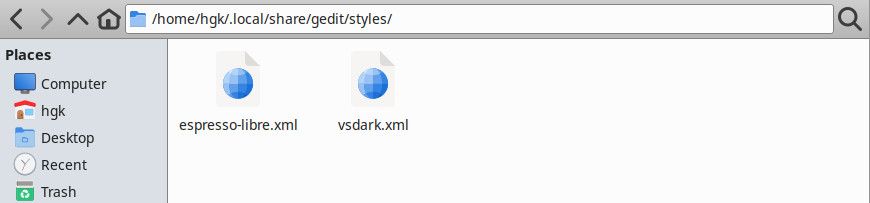
Είτε έχετε κατεβάσει έναν συνδυασμό χρωμάτων τρίτου κατασκευαστή από τον ιστό είτε δημιουργήσατε τον δικό σας, είστε έτοιμοι να προχωρήσετε στο επόμενο βήμα αφού έχετε ένα πλήρες αρχείο XML. Μπορείτε να εγκαταστήσετε ένα ή περισσότερα θέματα σύροντάς τα και αποθέτοντάς τα στον κατάλογο /.local/share/gedit/styles χρησιμοποιώντας έναν διαχειριστή αρχείων.
Πριν προχωρήσετε περαιτέρω, είναι σημαντικό να σημειώσετε ότι οι αλλαγές σας δεν θα τεθούν σε ισχύ μέχρι να επανεκκινήσετε το gedit. Αποθηκεύστε όλα τα αρχεία που έχετε ανοίξει και κλείστε το gedit. Μετά από λίγο, ανοίξτε ξανά το gedit. Θα πρέπει τώρα να είστε έτοιμοι να προχωρήσετε στο επόμενο βήμα.
Εναλλακτικά, μπορείτε να προσθέσετε συνδυασμούς χρωμάτων σε πρόσφατες εκδόσεις του gedit κάνοντας κλικ στο εικονίδιο Συν στην καρτέλα Γραμματοσειρές & Χρώματα του μενού Προτιμήσεις. Όταν ανοίξει ο εξερευνητής αρχείων, μεταβείτε στο αρχείο XML που προτιμάτε και επιλέξτε το.
Επιλέξτε το νέο σας συνδυασμό χρωμάτων στις Προτιμήσεις
Το τελευταίο βήμα της προσθήκης ενός προσαρμοσμένου συνδυασμού χρωμάτων στο gedit είναι η επιλογή του. Κάντε κλικ στο εικονίδιο μενού στην επάνω δεξιά γωνία του gedit και επιλέξτε Προτιμήσεις από το αναπτυσσόμενο μενού. Στη συνέχεια, επιλέξτε Γραμματοσειρές & Χρώματα από την επιλογή στο επάνω μέρος του παραθύρου Προτιμήσεις.
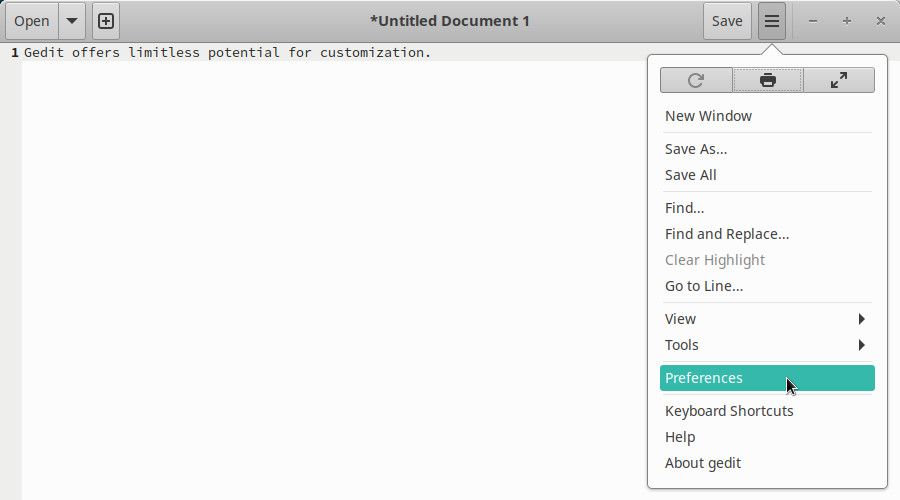
Κάντε κύλιση στις επιλογές συνδυασμού χρωμάτων μέχρι να βρείτε αυτό που θέλετε να χρησιμοποιήσετε. Κάντε κλικ για να το επιλέξετε από τη λίστα. Μόλις επιλέξετε το συνδυασμό χρωμάτων, το gedit θα αλλάξει αμέσως για να ταιριάζει με αυτό. Μπορείτε να αποθηκεύσετε τη νέα σας επιλογή συνδυασμού χρωμάτων βγαίνοντας από το παράθυρο Προτιμήσεις.
Προσαρμόστε και βελτιστοποιήστε το gedit στο περιεχόμενο της καρδιάς σας
Το gedit είναι ένας απίστευτος επεξεργαστής κειμένου. Αν και μπορεί να μην έχει τόσα χαρακτηριστικά που ξεχωρίζουν όπως ορισμένες άλλες εφαρμογές, το γεγονός ότι είναι δωρεάν στη χρήση και εξαιρετικά αξιόπιστο το καθιστά εξαιρετική επιλογή για τους περισσότερους σκοπούς.
Η ενσωματωμένη υποστήριξή του για συνδυασμούς χρωμάτων τρίτων καθιστά το gedit έναν εκπληκτικό επεξεργαστή κειμένου για οποιονδήποτε έχει χρωματικές προτιμήσεις ή έχει ανάγκη για προσβάσιμο θέμα. Εάν διαπιστώσετε ότι οι χρωματικοί συνδυασμοί του gedit εξακολουθούν να μην είναι κατάλληλοι για εσάς, δεν χρειάζεται να ανησυχείτε – το Linux υποστηρίζει πολλές εξαιρετικές εναλλακτικές λύσεις gedit.